Важно: Для работы с доставкой необходимо настроить ставки НДС. Ставки НДС указываются при создании типа доставки, юридического лица и в товаре.
Настройки по интеграции в системе находятся в разделе Администрирование > Интеграция > Доставки.

Выберите службу доставки СДЭК и перейдем подробнее к настройкам.
Рассмотрим основные настройки для подключения СДЭК. Для активирования интеграции не забудьте поставить галочку «Активирована». Введите ваш секретный код в поле «Логин». Здесь не подойдут логин и пароль в личный кабинет СДЭК. Учетная запись (Account) и секретный код (Secure password) назначаются СДЭК-ом по запросу на email integrator@cdek.ru.

Поле «Число копий одной квитанции на листе при печати накладной» позволяет изменять количество квитанций на печать на одном листе бумаги. Накладная СДЭК доступна для групповой печати.
Поле «Число копий одной квитанции при печати штрих-кода места» позволяет изменять количество квитанций на печать на одном листе. Штрих-код места доступен для групповой печати из списка заказов, а также из самой карточки заказа.
Параметр «Отправлять артикулы товаров при оформлении доставки» позволяет передавать или не отправлять в СДЭК информацию об артикулах товаров. Рекомендуется выбирать «Нет» в том случае, если у Вас есть в системе товары или товарные предложения с одинаковыми артикулами и они могут попасть в один заказ.
Параметр «Отправлять наименование контрагента получателя» позволяет передавать в СДЭК полное наименование юридического лица вместо фамилии, имени и отчества клиента.
В поле «Отображение поля "Продавец" в накладной» Вы выбираете, из какого источника подгружать наименование продавца в формируемой накладной. Для выбора доступно три варианта: «Значение из личного кабинета», «Наименование юр.лица магазина» и «Название магазина».
Галочка «Скрывать города в которых нет наложенного платежа» возникла здесь из-за того, что в некоторых городах есть ограничение на сумму наложенного платежа. Если поставить эту галочку, то в списке городов на доставку не будут отображаться те города, в которые нельзя оформить доставку наложенным платежом.
Меню «Отображение товаров в накладной» - для выбора доступно три варианта. Отображать название товара в накладной, отображать название и свойства товара в накладной и скрывать название товара в накладной.
Примечание: наименование товара является обязательным полем. В связи с этим, при выборе последнего варианта, будет передаваться название "Товар", заместо исходного названия товара.
Поле «Стоимость доставки» позволяет выбрать два варианта: Первый Рассчитывается автоматически службой доставки - в данном случае стоимость будет передаваться автоматически в систему из СДЭК, при выборе соответствующей доставки и сохранении заказа. Второй Задается вручную - в таком случае стоимость доставки необходимо будет указывать вручную или же передавать по API.
Поле «Включать страховку в стоимость доставки» позволяет дополнить стоимость доставки страховкой от СДЭК. Обратите внимание, что страховка всегда фигурирует в себестоимости доставки. Но, если в поле выбран вариант «Да», то она также приписывается и к стоимости доставки. По умолчанию, стоимость страховки составляет 0,75% от суммы заказа, но данное значение может варьироваться в зависимости от настроек в личном кабинете.
Стоимость страховки СДЭК всегда выводится в отдельное поле в карточке заказа.
В поле «Включать комиссию за наложенный платеж в стоимость доставки» Вы можете выбрать, включать ли комиссию за наложенный платеж в стоимость доставки. Размер комиссии указывается в следующем поле.
Пример расчета: Например, комиссия за наложенный платеж 2% от суммы заказа. То есть если цена товара 2000 рублей, а клиенту мы выставили счет за доставку 300 рублей, СДЭК возьмет с нас (2000+300)*0,02 = 46 рублей
В поле «Величина комиссии за наложенный платеж %» Вы указываете комиссию за наложенный платеж в процентах, которая считается от стоимости заказа.
Итого, при условии что товар стоил 2000 рублей, стоимость доставки СДЭК 200 рублей, а доставку клиенту мы выставили 300 рублей, себестоимость СДЭК = 15 рублей (страховка) + 46 рубль (наложенный платеж) + 200 рублей (стоимость доставки) = 261 рубль.
В опции «Порядок распределения частичной предоплаты за заказ» указывается приоритет распределения частичной предоплаты в стоимость доставки или в стоимость товаров в заказе на выбор. Данная информация отображается в накладной.
В поле «Дата последнего обновления статусов доставки» отображается последняя дата и время обновления статусов доставки, которое производится один раз в 3 часа.
На данной вкладке нужно только прописать города для складов. Важно то, что город нужно выбрать из выпадающего списка в подсказках по первым буквам.

На третьей вкладке простая настройка доступных способов оплаты для типа доставки СДЭК. Галочка в колонке «Наложенным платежом» означает, что с этим способом оплаты можно отправлять заказ наложенным платежом.

Примечание: сумма наложенного платежа не должна быть больше суммы к оплате в заказе.
Также можно проставить соответствие статусов СДЭК с вашими статусами по заказам, чтобы при изменении статуса в СДЭК автоматическим изменился статус заказа в системе. Данные соответствия необязательны для подключения к СДЭК.

В системе реализован механизм отслеживания посылок, которые по ряду причин не выкупаются и возвращаются на склад отправителя.
Для этого на странице настроек интеграции с модулем доставки СДЭК есть столбец «Статус в retailCRM при возврате».
В ходе настройки соответствия статусов в СДЭК и в retailCRM, укажите в этом столбце статус, который будет присвоен заказу, если СДЭК вернет посылку.
Получая информацию от СДЭК о движении посылки, система присваивает заказу статусы из столбца «Статус в retailCRM», однако, как только будет получена информация о возврате, такой заказ получит статус из столбца «Статус в retailCRM при возврате».

В результате, за посылкой закрепится новый трек-номер, который будет занесен в заказ в пользовательское поле «Возвратный номер отправления». Старый номер отправления также останется в карточке заказа в поле «Номер отправления».
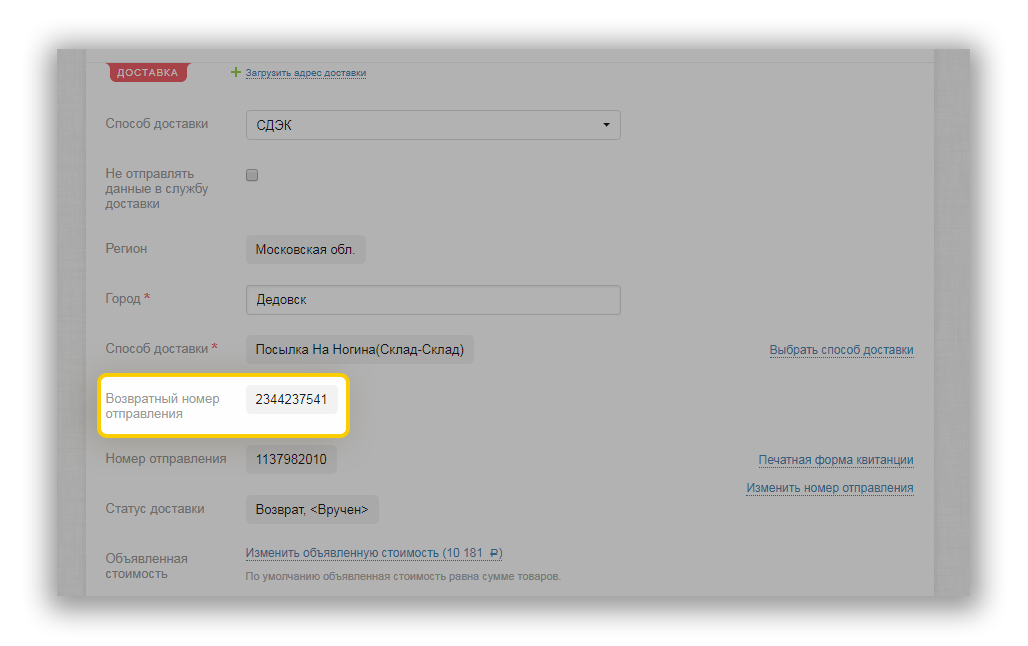
В СДЭК-е есть понятие «Дополнительные услуги», которые можно предлагать конечному покупателю. На этой вкладке можно установить, какие услуги выводить в карточке заказа. Стоимость по данным услугам не влияет на общую сумму доставки.
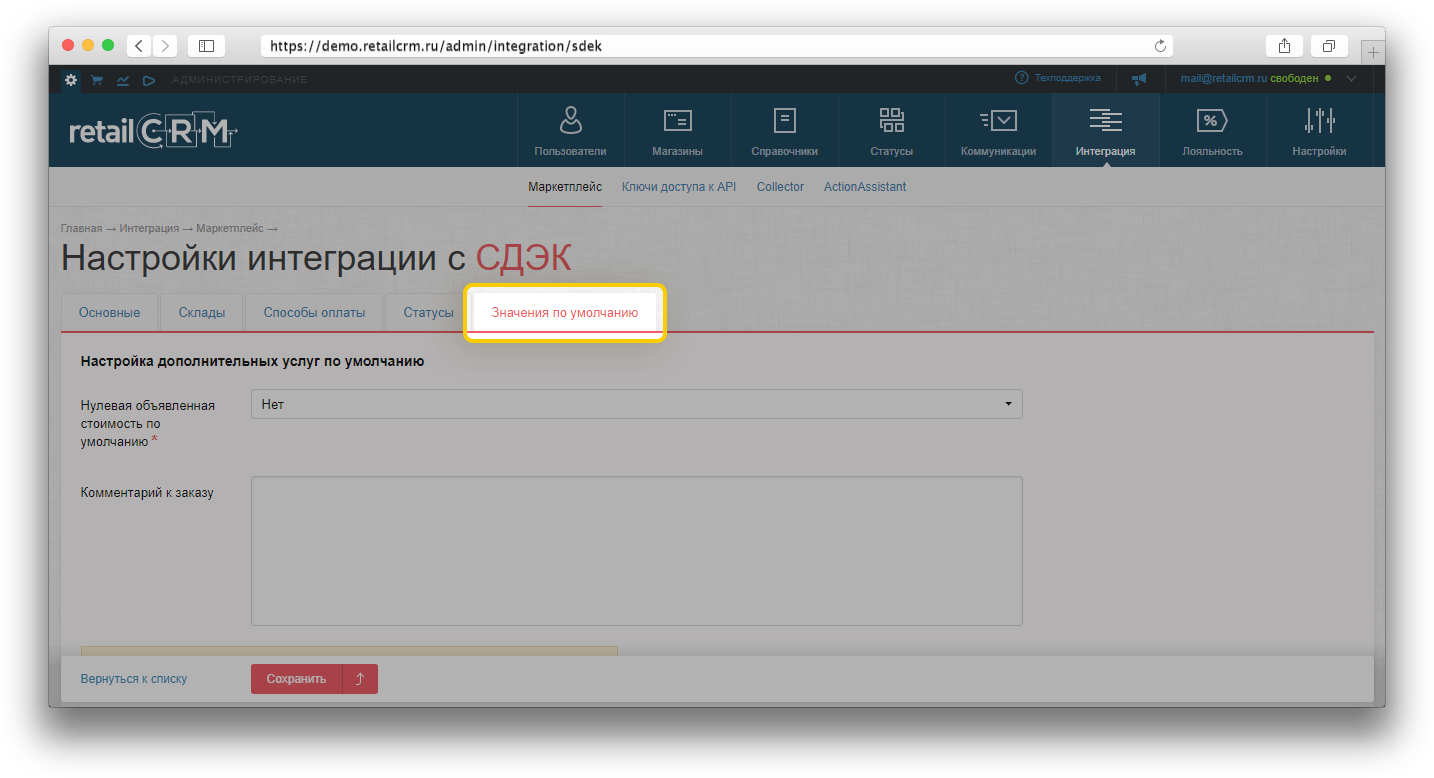
«Нулевая объявленная стоимость по умолчанию» - устанавливает в заказе по умолчанию нулевую объявленную стоимость.
Также, есть возможность вывода текста по умолчанию в поле «Комментарий к заказу» при выборе способа доставки «СДЭК».
Для того, чтобы вписать такой текст, необходимо перейти в категорию Администрирование -> Интеграция. В строке «Доставка» выбрать вариант «СДЭК». Перейти во вкладку «Значения по умолчанию» и в поле «Комментарии к заказу» вписать нужный Вам текст.
Для того, чтобы в заказе можно было пользоваться службами доставки от СДЭК, надо сначала создать тип доставки СДЭК. Зайдите в раздел Администрирование > Справочники > Типы доставок и нажмите на кнопку «Добавить».

Далее необходимо настроить только что созданный тип доставки:
После сохранения, только что созданного типа доставки, появляется новая вкладка "Стоимость", в которой вы можете указать стоимость и себестоимость по умолчанию для данного типа доставки. Поля доступны для редактирования, если в настройках интеграции со СДЭК установлено в поле "Стоимость доставки" - "Задается вручную". Если выбрано - "Рассчитывается автоматически службой доставки" или же интеграция с доставкой не позволяет ручное указание стоимости доставки, то появится соответствующее сообщение.

Подробнее про настройки условий на стоимость доставки можете прочитать в данной статье.
Важно: После сохранения типа доставки, поле "Интегрировать с" перестает быть доступным для редактирования и поменять его нельзя. Если данная доставка вами больше не используется, вы можете ее деактивировать, сняв галочку в поле "Активность".
Вызов курьера на забор товара через интерфейс карточки заказа оформить невозможно. Для отгрузки заказов в службу доставки СДЭК используется соответствующий раздел «Отгрузка заказов в службу доставки».
Примечание: данные отправителя передаются при создании заявки на вызов курьера. Отправитель в накладной, по умолчанию, является клиент интернет-магазина (если не указано иное) и данные берутся из карточки клиента.
Рассмотрим заказ, в котором выбран тип доставки СДЭК. Обязательными полями для заполнения являются: Склад отгрузки, Вес и Габариты.
Поле «Не отправлять данные в службу доставки» позволяет не передавать данные в службу доставки, если она уже выбрана. Если поставить галочку в это поле, все обязательные поля при оформлении доставки становятся необязательными. Данный функционал полезен в тех случаях, когда товары в заказе сначала изготавливаются или комплектуются и только после этого заказ передается в службу доставки. Тогда необходимо убрать галочку из поля «Не отправлять данные в службу доставки» и заполнить необходимые параметры для СДЭК.
Галочка «Не отправлять данные в службу доставки» активна по умолчанию. Требуется для того, если заказ в дальнейшем будет меняться (Например, клиент попросил перенести дату доставки).
Примечание: также открыт доступ к этому полю в триггерах.
Обязательно нужно указать город, причем выбрать его из подсказок по первым буквам. Автоматически подставится регион, которому соответствует указанный город.

В поле "Номер отправления" отображается номер отправления СДЭК, он заполняется автоматически при оформлении заявки на стороне СДЭК. Так же есть возможность изменить этот номер вручную, для этого необходимо нажать на поле "Изменить номер отправления".

Внимание! Если указан не верный номер отправления, не будет работать отслеживание статуса доставки для данного заказа.
Примечание: в демо-версии системы отслеживание почтовых отправлений не производится.
Также, если в настройках интеграции с СДЭК не стоит галочка в поле «Скрыть поле в карточке заказа», плательщика необходимо выбирать в каждом заказе индивидуально.
Примечание: Если в поле «Плательщик» указан «Получатель», то в карточке заказа нельзя изменить стоимость доставки.
Затем выберите способ доставки. Во всплывающем окне представлены все виды тарифов на доставку, а также доступна фильтрация пунктов выдачи заказов через специальную строку “Адрес ПВЗ”.

После выбора способа доставки (например ПВЗ) в карточке заказа появится дополнительная информация по пункту выдачи.
Для каждого товара в заказе можно задать объявленную стоимость, которая может отличаться от фактической стоимости товара в заказе. При нажатии на сумму объявленной стоимости открывается окно, где отображается объявленная стоимость для каждого товара по отдельности. В этом же окне можно и отредактировать объявленную стоимость.
Обратите внимание, что по умолчанию объявленная стоимость равна сумме товаров (если не включена опция «Нулевая объявленная стоимость по умолчанию»).

Также отображается дата и время доставки. В разделе «Дополнительные услуги» можно отметить дополнительные параметры, например, осмотр вложения или доставка в выходной день.
Если требуется передать в одном заказе несколько посылок, то можно добавить упаковку. По умолчанию весь заказ считается одной упаковкой с весом и габаритами равными весу и габаритам всего заказа.
При нажатии на ссылку появится всплывающее окно, в котором необходимо указать вес, габариты и товар для каждой посылки.
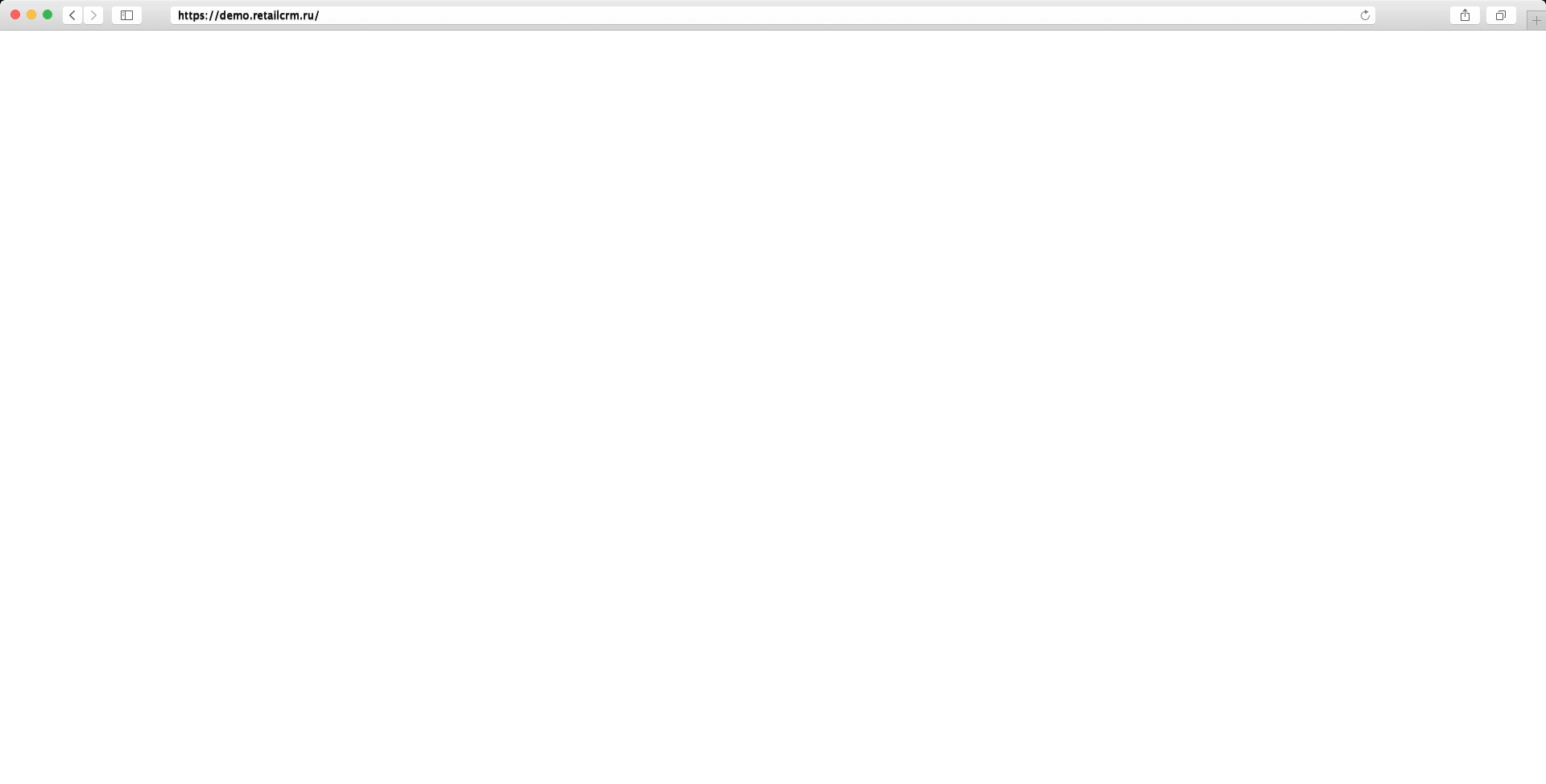
Тут же можно добавить еще несколько упаковок или же скопировать уже существующую упаковку.
Примечание: упаковку можно добавить для каждого товара по отдельности.
Если была выбрана доставка «До двери», то обязательно нужно заполнить точный адрес получателя.
Для типа доставки «СДЭК» обязательным для заполнения становится поле «Тип оплаты» - не забудьте указать, как покупатель собирается оплачивать покупку, иначе при сохранении появится ошибка о незаполненном поле.
После заполнения всех полей и при снятой галочке «Стоимость доставки устанавливает магазин» в настройках интеграции появится рассчитанная стоимость доставки от СДЭК в полях «Стоимость» и «Себестоимость».
Важно! В заказах, которые были переведены в группу статусов отмены, происходит отмена заявки на доставку СДЭК.
Для печати доступны формы «Накладная СДЭК» и «Штрих-код места СДЭК». Печать доступна на странице заказа во вкладке «Печать» и для групповых операций в списке заказов.



Данная ошибка возникает, если вы указали 0 в полях веса и/или размера посылки. Необходимо указывать значение больше нуля.
Также присутствует ошибка с подписью «SDEK API error: Интернет-магазин не идентифицирован: Account=Р» - означающая, что логин и/или пароль в настройках модуля доставки были введены неверно.